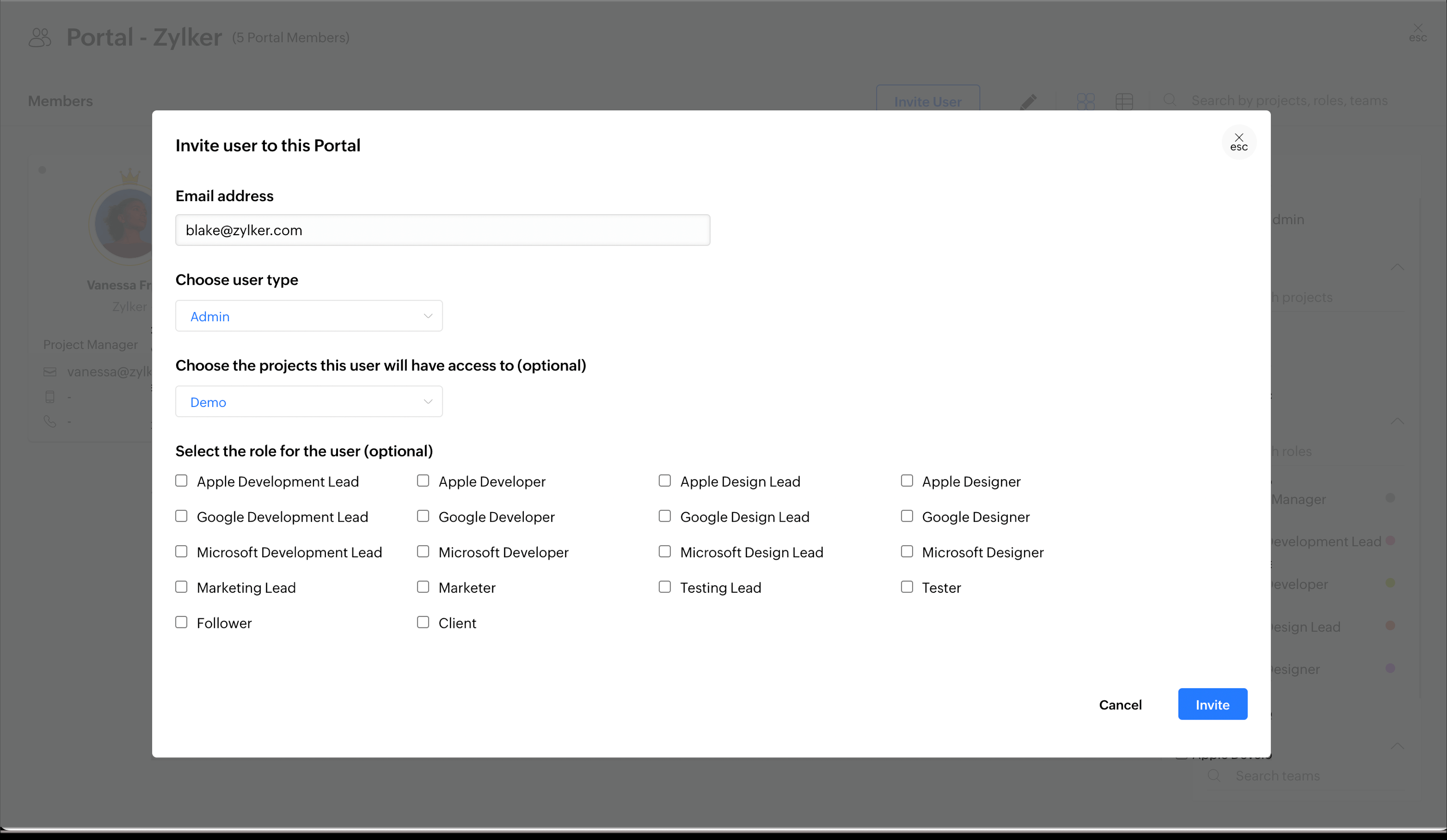Zoho Appticsの始め方

お知らせ:当社は、お客様により充実したサポート情報を迅速に提供するため、本ページのコンテンツは機械翻訳を用いて日本語に翻訳しています。正確かつ最新のサポート情報をご覧いただくには、本内容の英語版を参照してください。
はじめに
ようこそ! - Zoho Appticsへ。あなたのアプリに最適な場所です。
Zoho Appticsは、プライバシーに配慮した商品分析ソリューションで、モバイルやWebアプリのアプリ内利用状況、エンゲージメント、パフォーマンス、成長をひとつのコンソールでモニタリングできます。Zoho Appticsとアプリを連携することで、プラットフォームを横断したアプリ主導のインサイトが得られ、ユーザー体験を最適化できます。
Zoho Appticsはアプリのオーナー、開発者、マーケターがアプリ内のあらゆるタッチポイントでデータドリブンな意思決定を行うことを支援します。主な機能は次の通りです。
- アプリ開発者は、アプリの健全性やパフォーマンスを常に把握できます。
- アプリマーケターは、アプリ内での導入状況やエンゲージメント、また各手順での離脱を分析できます。
- アプリオーナーは、単一のダッシュボードで全体像を把握できます。
主な機能
Appticsのすべての機能は、コンソール上のデータを有効活用できるよう設計されています。Appticsの機能は以下のように分類されています。
- 品質:クラッシュレポート、アプリ内フィードバックとバグ報告、ストアレビュー、パフォーマンス指標(iOS)、リモートロガー
- 成長:アプリ内アップデート、アプリ内評価、リモート設定
- エンゲージメント:フロー、ファネル、セッション、画面、処理、API
- オーディエンス(導入):新規デバイス、有効デバイス、リテンション、地域、アプリバージョン
- チャネル:プッシュ通知
上記以外にも、Appticsにはプライバシー重視の機能として、役割ベースのアクセス制御、監査ログ、ユーザー同意管理タブ、トラッキング管理などがあり、世界各国のプライバシー規制への対応を支援します。
アーキテクチャ
Appticsのアーキテクチャは、ユーザーのデバイスからAppticsコンソールまでデータがどのように流れるかをもとに設計されています。
対応SDK
Zoho Appticsは、主要なフレームワークを幅広くサポートしています。
- Android
- iOS
- iPadOS
- macOS
- tvOS
- watchOS
- React Native
- Flutter
- Unity(Vision OS)
- Windows
- JavaScript
- Linux
Apptics開始手順
Appticsの利用を始めるには、以下の3つのシンプルなステップを実行します:
Appticsアカウントの設定
- ウェブブラウザで www.Zoho.com/apptics/にアクセスします。
- 必要な情報を入力し、ユーザー登録を行ってサービス規約およびプライバシーポリシーに同意し、開始するをクリックします。
- すでにアカウントをお持ちの場合は、サインインするをクリックしてください。
- サインイン後、管理組織ページにリダイレクトされます。組織を新しく作成するをクリックしてください。
- 組織名、タイムゾーン、電話番号、アプリが動作するプラットフォーム、アプリケーションID、運用環境などの詳細を追加します。
- Zoho Appticsで組織を作成し、Zoho Appticsによるアプリデータの収集に同意する場合、アプリユーザーにデータ収集の同意を求めるかどうかを選択できます。
- 次をクリックすると、組織が作成されます。入力した情報をもとにプロジェクトが自動的に作成され、アプリがそのプロジェクトに登録されます。

ユーザー consent タブを使用する場合、ユーザーはアプリの設定で初回利用時にプライバシー各種設定の確認を求められます。以下にApple iPhoneのサンプルスクリーンショットを示します。

- ユーザーが含める my identityを選択し、他のすべての設定が有効な場合、ユーザーのデバイスから収集されたデータはユーザーのIDと関連付けられます。
- ユーザーが含める my identityを無効にし、他のすべての設定が有効な場合、ユーザーのデバイスから収集されたデータはApptics内で匿名のままとなります。ランダムに作成済みの識別子がデータに関連付けられます。
- ユーザーがすべての設定を無効にした場合、データのトラッキングは行われません。
プロジェクトの作成とアプリの追加
組織を作成済みで、まだプロジェクトがない場合は、以下の手順に従ってください。
- プロジェクトの作成をクリックします。
- プロジェクトの詳細を入力し、プロジェクト名を入力します。
- アプリが稼働するプラットフォーム(iOS、tvOS、macOS、watchOS、visionOS、Android、Windows、Web、Linux)を選択します。
- Application IDを追加します。Apple(iOS/iPadOS/macOS/tvOS/watchOS/visionOS)アプリの場合は「セット販売 ID」、Androidアプリの場合は「パッケージ名前」、Webアプリの場合は「ドメインURL」を入力してください。
- 環境を選択します。つまり、データを開発環境または本番環境のどちらに紐付けるかを選択します。
- 必要な詳細を入力したら、次をクリックします。プロジェクトが作成され、アプリがプロジェクトに登録されます。
- アプリを登録した後は、UIに表示される手順に従ってインテグレーションを完了し、コンソールでアプリデータの受信を開始できます。

インテグレーションはすぐに完了することも、今はスキップして後からコンソールのクイックスタートページから完了することもできます。プロジェクトの作成やアプリの追加方法については、こちらをご参照ください。
 メモ: Appticsで組織を作成したユーザーが、その組織のスーパー管理者となり、すべての権限を持ちます。各組織につきスーパー管理者は1名のみ設定できます。組織には任意の数の管理者を追加できます。管理者も組織内で全権限を持ちますが、既存の組織の更新や削除はできません。
メモ: Appticsで組織を作成したユーザーが、その組織のスーパー管理者となり、すべての権限を持ちます。各組織につきスーパー管理者は1名のみ設定できます。組織には任意の数の管理者を追加できます。管理者も組織内で全権限を持ちますが、既存の組織の更新や削除はできません。
Apptics ダッシュボードでデータを分析する
Appticsコンソールのダッシュボードでは、クラッシュ、セッション、新規デバイス、有効デバイス、上位の処理や画面など、選択した日付範囲のアプリ主要指標の概要を確認できます。
SDK連携とデータフローの認証
SDK連携が完了したら、コンソールでデータポイントが正しく記録されているか確認・認証できます。開発者フォルダー内のDebug表示タブでは、開発者の端末やシミュレーターから開発段階でAppticsに記録されるデータポイントのリアルタイムストリームを確認できます。
例えば、Debug表示コンソールでデバッグ端末からアプリ内で実行された正確な処理を確認できます。これにより、意図した通りに正しい処理が記録されているかを認証し、関連するすべてのデータが正しく送信されていることを確認できます。もし問題があれば、その場でデータ記録の問題点を特定し、必要な修正を迅速に行うことが可能です。
組織へのユーザー招待
メンバーを組織に招待し、プロジェクトに追加できます。Zoho Apptics では役割ベースのアクセス権限が提供されており、組織管理者やプロジェクトマネージャーが、各プロジェクト内で誰がどのページにアクセスできるかを決定します。特定の役割を定義することは、異なる権限レベルで複数のプロジェクトに関わる個人を管理しやすくするために重要です。
次のいずれかの役割で新しいメンバーを追加または招待できます:Platform Development Lead、Platform Developer、Marketer、Platform Design Lead、Platform Designer、Testing Lead、Tester、Follower、Client。
 メモ: メールアドレスをカンマで区切ることで、複数のユーザーを一度に招待できます。
メモ: メールアドレスをカンマで区切ることで、複数のユーザーを一度に招待できます。
- 画面右上の権限アイコンをクリックします。
- 「組織メンバー」に移動し「ユーザーを招待する」をクリック、または直接「Invite a 新規 org member」をクリックします。
- 招待したいユーザーのメールアドレスを追加します。
- ユーザーの種類(Member または Admin)を選択します。
-
ユーザーがアクセスできるプロジェクトとユーザーの役割を選択します。(任意)
- Inviteをクリックすると、ユーザーに招待メールが送信されます。ユーザーはメール招待を承認することで、Appticsへアクセスできるようになります。
orgメンバーをプロジェクトに追加する
- 設定 > プロジェクトメンバーに移動します。
- 特定の役割の下にある+アイコンをクリックします。
- ポップアップにすべてのorgメンバーが表示されます。追加したいorgメンバーを選択し、完了をクリックします。
ユーザーがプロジェクトに追加されます。
 メモ: ポップアップには組織メンバーのみが表示されます。追加したいユーザーがリストに利用不可の場合は、組織の管理者に連絡し、組織に追加してもらってください。組織メンバーのページで管理者を確認できます。
メモ: ポップアップには組織メンバーのみが表示されます。追加したいユーザーがリストに利用不可の場合は、組織の管理者に連絡し、組織に追加してもらってください。組織メンバーのページで管理者を確認できます。Devices、ユーザー、データ
用語の定義
- 新規デバイス: アプリがダウンロードおよびインストールされたデバイスの合計数です。デバイスが工場出荷時設定にリセットされた場合や、アプリを削除して再インストールした場合も、新規デバイスとしてAppticsに登録されます。
- 有効デバイス(累積):少なくとも1回有効なセッションが発生したデバイスの合計数です。
- 有効デバイス(ユニーク): 過去30日間に少なくとも1回有効なセッションが発生したユニークデバイス数です。
- 全期間ユーザー: プラットフォームやデバイスを問わず、アプリに登録されているユーザーの合計数です。
- 新規ユーザー: 選択された日付範囲で、プラットフォームやデバイスを問わずアプリに新規登録されたユーザーの合計数です。

例:
1日目 - デバイスA、B、C、D(ユニークデバイス4台)
2日目 - デバイスA、C、E、F、G(5台、ユニークデバイス3台)
3日目 - デバイスA、C、H、I(4台、ユニークデバイス2台)
1日目 - デバイスA、B、C、D(ユニークデバイス4台)
2日目 - デバイスA、C、E、F、G(5台、ユニークデバイス3台)
3日目 - デバイスA、C、H、I(4台、ユニークデバイス2台)
3日間の合計ユニーク有効デバイス数 = 4+3+2台
コンソールでの新規および有効デバイス
アプリでユーザー同意管理タブを利用している場合、ユーザーの同意に基づいて収集されたデータは、コンソール上で「オプトイン」「匿名」「オプトアウト」デバイスとして表示されます。オプトアウトデバイスについては、オプトアウトデバイスの合計件数と同意状態のみがAppticsサーバー上に保持されます。ユーザーがマーケットプレイスからアプリをダウンロードすると、そのデバイスはデバイスIDとランダムに作成されたUUIDを持つ「新規デバイス」としてAppticsに登録されます。
アプリ内でSDKの初期設定が完了すると、trackingは匿名で開始され、setuser() メソッドを使用するまでデータはどの識別子にも関連付けられません。setuser() メソッドでは任意の識別子を使用できます。詳細はSDKガイドをご参照ください:
setuser() メソッドで使用するユーザーIDは、お客様ご自身でも管理してください。後からこのユーザーIDを利用して、Appticsコンソール上でデータ検索が可能です。

注意: setuser() メソッドで直接的な個人を特定できる情報は使用しないでください。やむを得ず直接的な個人情報を使用する場合は、その旨をアプリのユーザーへ必ず通知してください。
一般的に、Appticsにおける新規デバイス数は、マーケットプレイスでのダウンロード数と同等と考えられます。ただし、このデータはApp StoreやPlay Storeのインストール件数と比較しないでください。その理由は、各デバイスの同意設定や開発者によるトラッキングステータスに基づいてデータを収集しているためです。
測定する主な指標は有効デバイス数(累計およびユニーク)です。有効デバイスとは、指定期間中に少なくとも1回の有効セッションがあったデバイスを指します。30日間はユニークな有効デバイス数、31日以上は累計件数を確認できます。

メモ: Zoho Appticsを標準分析ソリューションとして利用する場合、AppleのTracking Transparency(ATT)フレームワークを実装する必要はありません。
データコレクションおよびデータ共有設定
このセクションでは、デバイスのデータ共有状態が変更された場合のさまざまなシナリオと、それがAppticsで収集されるデータにどのように影響するかを説明します。
-
使用ケースA: Aユーザーが今日オプトインし、その後以下のように変更した場合:
匿名オプトイン- これは新しいユーザーとして扱われます。ユーザーAとこの新規匿名ユーザーの間に関連性はありません。
オプトアウト- 状態がオプトアウトに設定されると、データ収集は直ちに停止します。 - 使用ケースB: Aユーザーが匿名でオプトインし、その後以下のように変更した場合:
本人確認付きオプトイン- これは新しいユーザーとして扱われます。ユーザーAとこの新しいユーザーの間に関連性はありません。
オプトアウト- 状態がオプトアウトに設定されると、データ収集は直ちに停止します。 - 使用ケースC: Aユーザーがオプトアウトし、その後以下のように変更した場合:
本人確認付きオプトイン- 状態が本人確認付きオプトインに変更されると、ユーザーの識別情報とともにデータが収集されます。
匿名オプトイン- データは収集されますが、ユーザーの識別情報とは関連付けられません。
 メモ: ユーザー同意タブは必須ではなく、上記の使用ケースはAppticsのユーザー同意タブを利用する場合のみ適用されます。もし同意タブを使用せず、アプリ内データに直接的な個人識別情報が含まれる場合は、必ずアプリのユーザーへその旨を伝えてください。
メモ: ユーザー同意タブは必須ではなく、上記の使用ケースはAppticsのユーザー同意タブを利用する場合のみ適用されます。もし同意タブを使用せず、アプリ内データに直接的な個人識別情報が含まれる場合は、必ずアプリのユーザーへその旨を伝えてください。
Zoho CRM 管理者向けトレーニング
「導入したばかりで基本操作や設定に不安がある」、「短期間で集中的に運用開始できる状態にしたい」、「運用を開始しているが再度学び直したい」 といった課題を抱えられているユーザーさまに向けた少人数制のオンライントレーニングです。
日々の営業活動を効率的に管理し、導入効果を高めるための方法を学びましょう。
Zoho Campaigns Resources
Zoho WorkDrive Resources
New to Zoho Workerly?
New to Zoho Recruit?
New to Zoho CRM?
New to Zoho Projects?
New to Zoho Sprints?
New to Zoho Assist?
Related Articles
Zoho CRM連携
お知らせ:当社は、お客様により充実したサポート情報を迅速に提供するため、本ページのコンテンツは機械翻訳を用いて日本語に翻訳しています。正確かつ最新のサポート情報をご覧いただくには、本内容の英語版を参照してください。 概要 Zoho CRM と Apptics を連携すると、Apptics のアプリ内インサイトを Zoho CRM ダッシュボード上の顧客データとあわせて分析できます。これにより、顧客行動をより深く理解し、アプリに関する意思決定を的確に行えるようになります。 Apptics ...Zoho Appticsの監査ログ
お知らせ:当社は、お客様により充実したサポート情報を迅速に提供するため、本ページのコンテンツは機械翻訳を用いて日本語に翻訳しています。正確かつ最新のサポート情報をご覧いただくには、本内容の英語版を参照してください。 概要 ...App Storeのレビュー
お知らせ:当社は、お客様により充実したサポート情報を迅速に提供するため、本ページのコンテンツは機械翻訳を用いて日本語に翻訳しています。正確かつ最新のサポート情報をご覧いただくには、本内容の英語版を参照してください。 概要 Store reviewsを有効化すると、マーケットプレイス、つまりApp StoreおよびPlay Storeで受け取ったアプリのレビューを一箇所で表示、分析、返信できます。すべてのレビューと評価は両ストアから取得され、Appticsコンソール内で利用可能となります。 ...Play Storeのレビュー
お知らせ:当社は、お客様により充実したサポート情報を迅速に提供するため、本ページのコンテンツは機械翻訳を用いて日本語に翻訳しています。正確かつ最新のサポート情報をご覧いただくには、本内容の英語版を参照してください。 概要 ストアレビュー機能を利用すると、アプリがマーケットプレイス(App StoreおよびPlay Store)で受け取ったレビューを一元的に表示、分析、返信できます。両ストアから取得したすべてのレビューと評価は、Appticsコンソール内で利用可能です。 ...